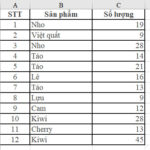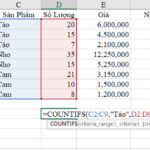Lỗi font là một vấn đề phổ biến khi sử dụng các phần mềm tiếng Việt trên Windows 10, 11. Lỗi này khiến cho các ký tự tiếng Việt trong phần mềm bị lỗi font, mờ nhòe, không rõ ràng, hoặc bị biến dạng.
Nguyên nhân gây ra lỗi font
Lỗi font có thể xảy ra ở tất cả các phần mềm tiếng Việt, bao gồm phần mềm Main, phần mềm Thống kê, và các phần mềm tiếng Việt khác. Lỗi này thường xảy ra khi:
- Hệ điều hành Windows chưa được cài đặt đầy đủ các font chữ tiếng Việt.
- Font chữ tiếng Việt trong hệ điều hành Windows bị lỗi hoặc xung đột với font chữ của phần mềm.
- Phần mềm tiếng Việt chưa được cập nhật bản vá lỗi.
Với Windows 7, muốn thay đổi Font Icons, Menu, Title, Message…chỉ cần vào Windows Color and Appearance từ Cotrol Panel hay Personalize từ menu chuột phải là chúng ta có thể dễ dàng thay đổi font chữ theo ý muốn ví dụ như sang font MS Sans serif. Thế nhưng, từ Windows 8 trở về sau, Microsoft đã “cất giấu” chức năng Change Font đi. Do vậy, việc thay đổi font mặc định sẽ cần nhiều thao tác và rườm rà hơn.
Cách khắc phục lỗi font cho phần mềm Main, phần mềm Thống kê, phần mềm tiếng Việt khác trên Windows 10, 11
Hôm nay Ít Chia Sẻ Hay sẽ hướng dẫn mọi người các thao tác để thay đổi font mặc định từ Windows 10 trở về sau trên các phần mềm Việt hóa bị lỗi font như sau:
Bước 1: Vào Run bằng tổ hợp phím “ctr + R”, gõ regedit, tìm đến: HKEY_CURRENT_USER\Control Panel\Desktop\WindowMetrics
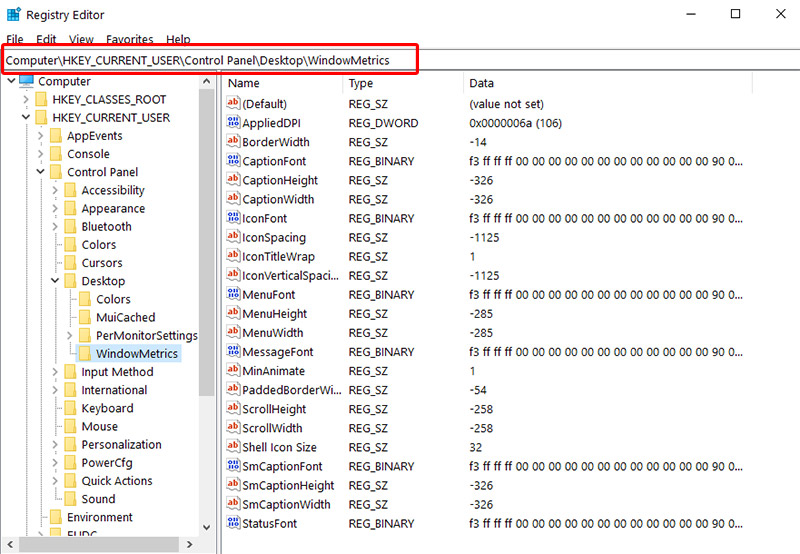
Bước 2: Xác định các font cần đổi theo như hình đánh dấu:
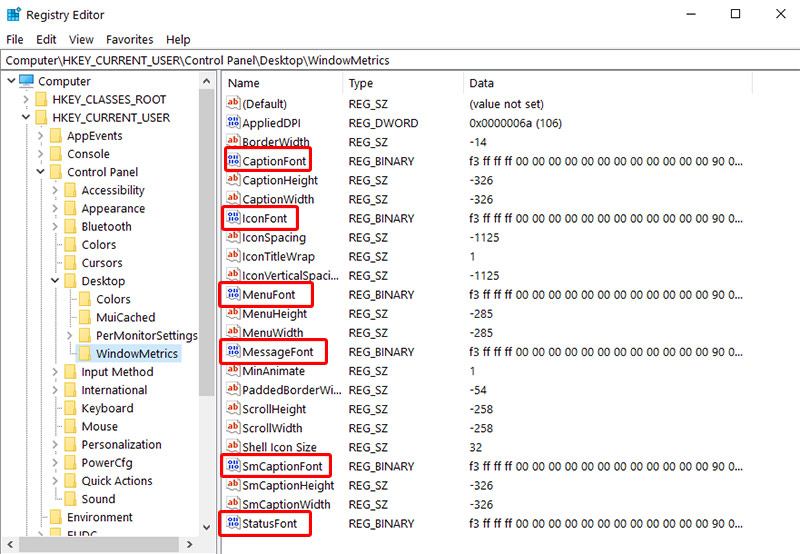
Bước 3: Nhấp đúp vào mục font bạn cần chỉnh sửa, ở đây ví dụ như sửa font mục CaptionFont:
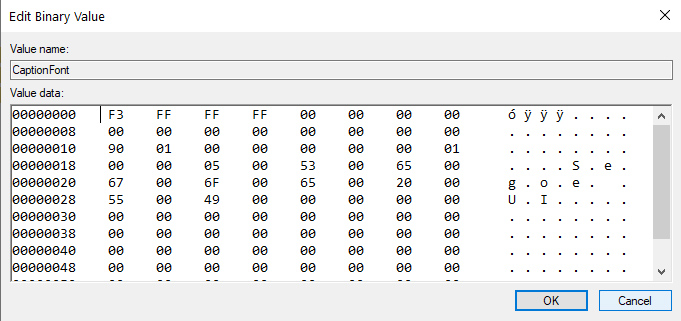
Ở đây mọi người thấy rõ, font hiện tại đang là Segoe UI. Chúng ta cần đổi chữ “Segoe UI” thành “MS Sans serif” với nguyên tắc sau:
- Giữa mỗi ký tự, kể cả ký tự trắng (space) đều phải có một dấu chấm (.) ngăn cách, ở đây ta sẽ có tên font viết là: .M.S. .S.a.n.s. .S.e.r.i.f.
- Với mỗi dấu chấm (.) thêm vào thì giá trị bên trái là: 00. Ví dụ: tại dấu chấm trước chữ “f” ta thêm vào thì giá trị bên trái là 2E nên ta nhấp vào 2E này và đổi thành 00.
- Sau khi đổi xong thì ta lưu ý số dòng hiển thị bên cột trái nhất nếu số dòng lớn hơn 0058 thì ta xóa các dòng dư ra chỉ giữ lại tới dòng 0058 và giá trị của 4 dấu chấm (.) là 00 00 00 00 như hình
Bước 4: Nhấp “OK”, tiếp tục sửa các font còn lại bằng cách sao chép cách cài của CaptionFont này dán sang các font khác cần sửa.
Bước 5: Sau khi hoàn tất chúng ta bấm khởi động lại, thế là hoàn tất việc đổi font cho tương ứng với phần mềm.
Nếu kích thước font chữ sau khi điều chỉnh nhỏ hoặc to hơn ý muốn của bạn, bạn chỉnh lại giá trị kích thước phù hợp ở các mục CaptionHight, CaptionWidth trong bảng WindowMetrics tương ứng với chiều cao và chiều rộng của CaptionFont (tương tự cho các font khác).
Lưu ý: Việc thay đổi font này cũng đồng nghĩa với việc tất cả các phần mềm khác trên Windows cũng sẽ thay đổi theo, nên nếu phần mềm chỉ lỗi font ở menu thì chỉ cần chỉnh MenuFont là đủ, tương tự cho các Icons, Title, Message…